如何下载安装3dmax?
已经更新的版本有2017、2018、2019、2020,会一直持续更新……


首先无论是哪个版本,都要先解压再安装,我分享的都是压缩包,以2020为例:
【软件名称】:Autodesk 3ds Max 2020
【安装环境】:Win7/8/10 64位
【软件介绍】:3DS MAX 2020是一款由Autodesk公司开发的三维建模、动画和渲染软件,3ds Max 2020新版本更新增加了Chamfer修改器的改进,扩展了对OSL着色的支持,为动画预览添加了新的功能等等。3ds Max软件可以快速生成专业品质的3D动画,渲染和模型。一个高效灵活的工具集,可帮助您在更短的时间内创建更好的3D内容。Autodesk 3ds Max 2020专注于提供效率,性能和稳定性,从而加速内容创建过程。
【安装步骤】:
1、鼠标右击【3Ds max2020】,压缩解压选择【3Ds max2020】。


2、双击打开【3Ds max2020】文件夹。


3、双击打开【安装包】文件夹。
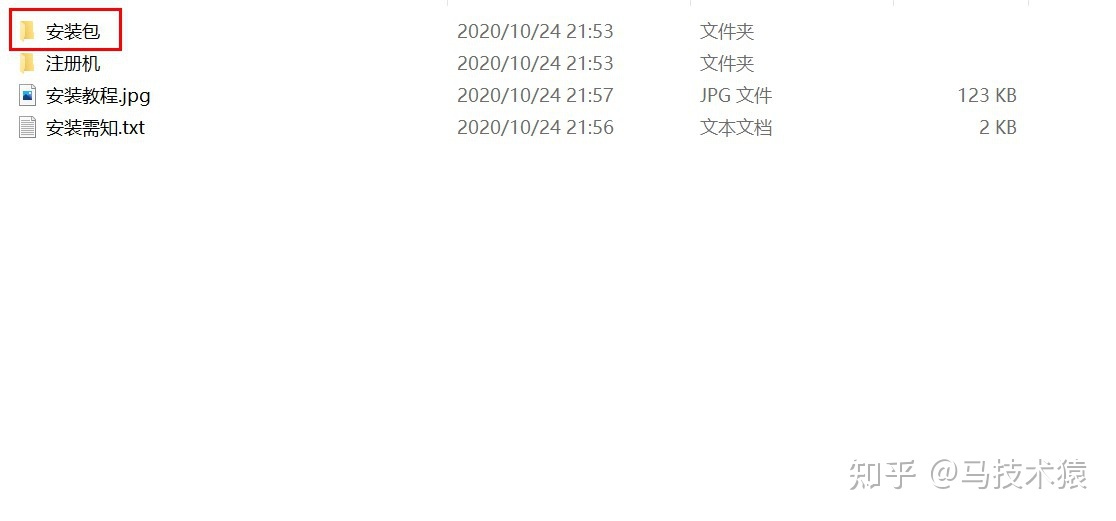
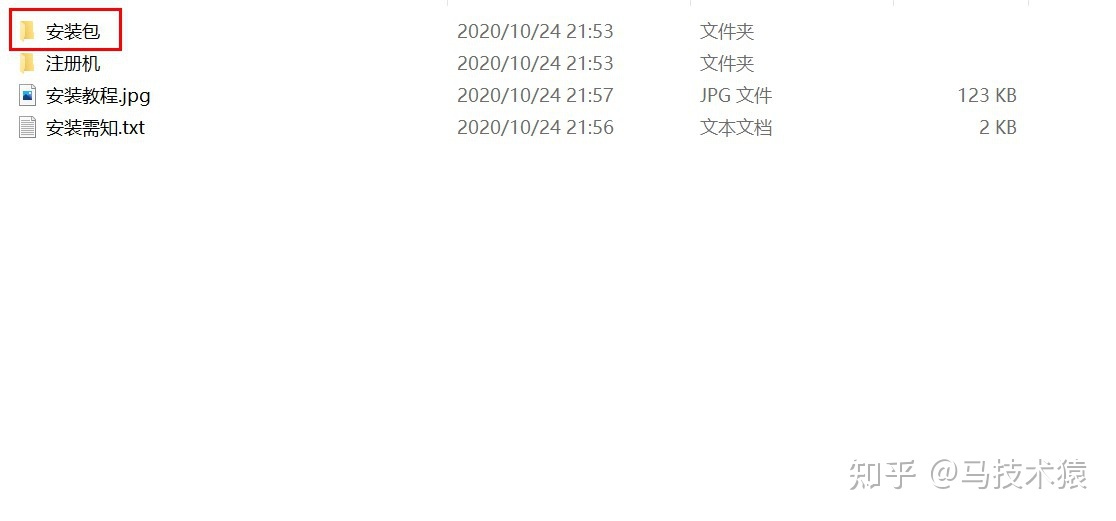
4、选中【Setup】,右键选择【以管理员身份运行】。


5、点击【安装】。


6、勾选【我接受】,点击【下一步】。


7、点击【浏览】,更改软件安装位置。建议安装到除C盘以外的其他磁盘,我这里选择的是D盘下面的【Program Files】文件夹,然后点击【安装】。


8、软件正在安装中。


9、点击右上角的【x】关闭该页面,先不要直接启动,直接启动后会是英文界面。


10、在开始菜单栏找到【3ds Max 2020 – Simplified Chinese】,往桌面拖拽即可创建桌面快捷图标。


11、在桌面上双击刚创建好的3ds Max快捷图标。
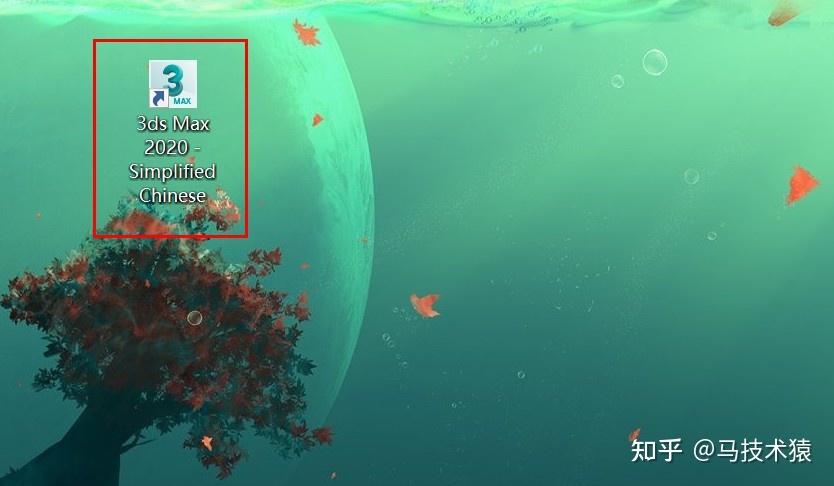
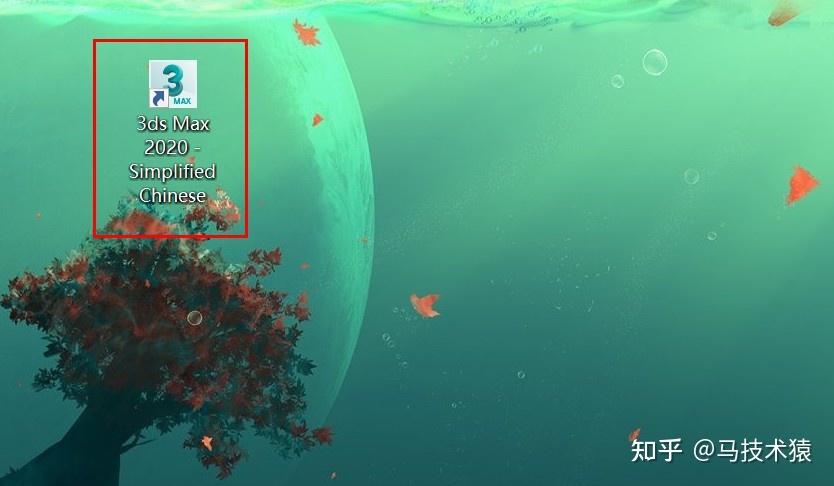
12、点击【输入序列号】。


13、点击【激活】。
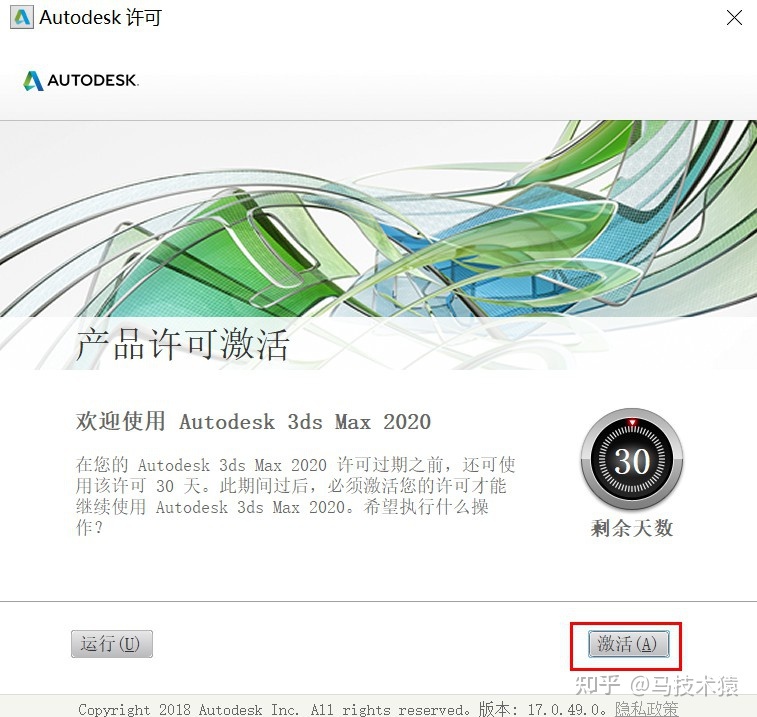
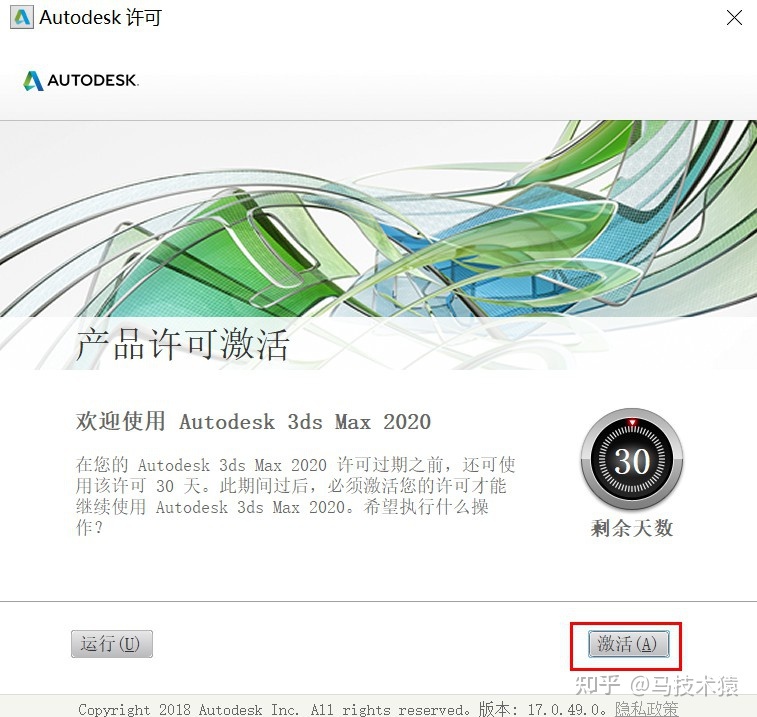
14、输入序列号:666-69696969;产品密钥:128L1。然后点击【下一步】。注:不要关闭此页面


15、如出现以下画面,需要重新打开软件激活。重新执行12~14步。注:无论是出现任务超时还是激活码收费界面,都重新打开软件输入序列号进行激活即可


16、重新激活打开的界面如下,选择【我具有Autodesk提供的激活码】。


17、在安装包中找到【注册机】文件夹,双击打开。
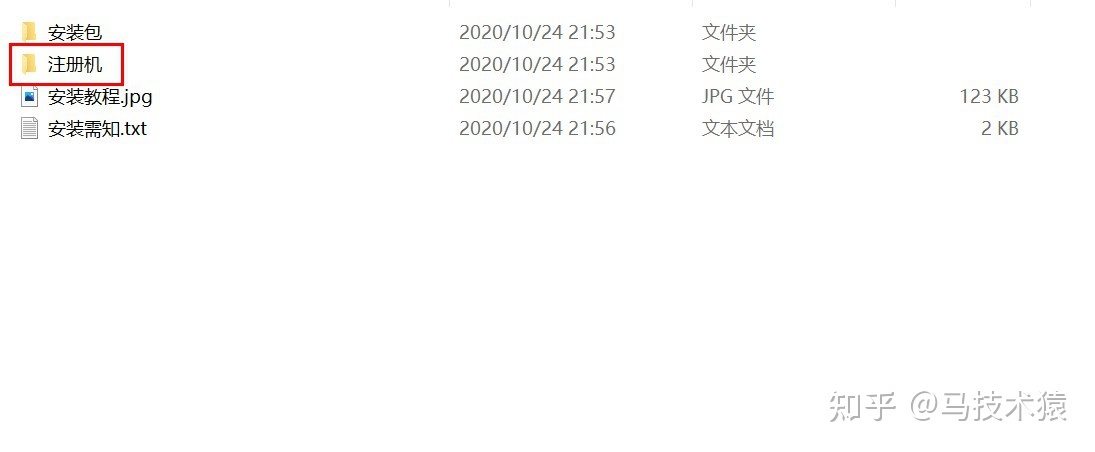
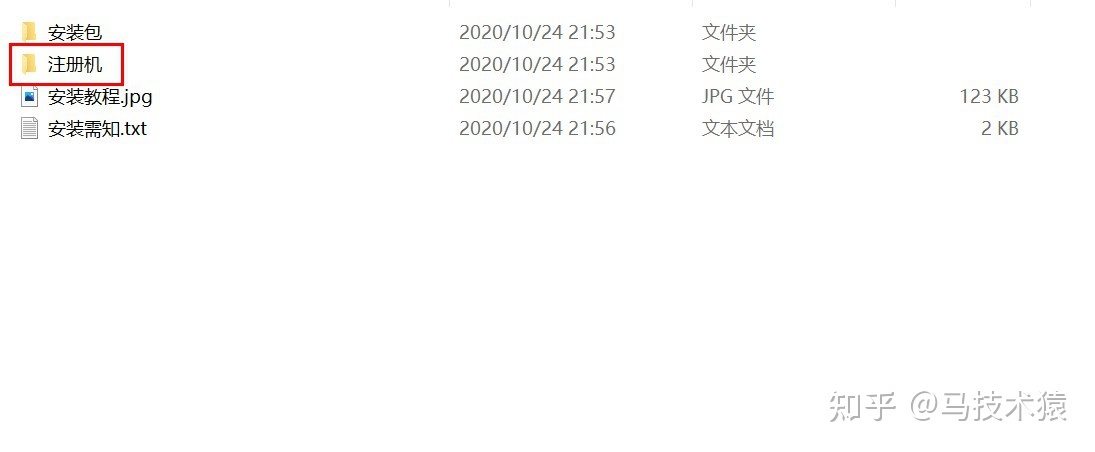
18、选中【xf-adesk20】,右键选择【以管理员身份运行】。友情提示:如果打开的注册机文件夹中没有注册机程序,则需要关闭电脑的杀毒软件和防火墙后再重新解压安装包后打开。


19、复制左侧的申请号,粘贴到右侧Request后面的输入框中。


20、点击【Patch】,在弹出的界面中点击【确定】。
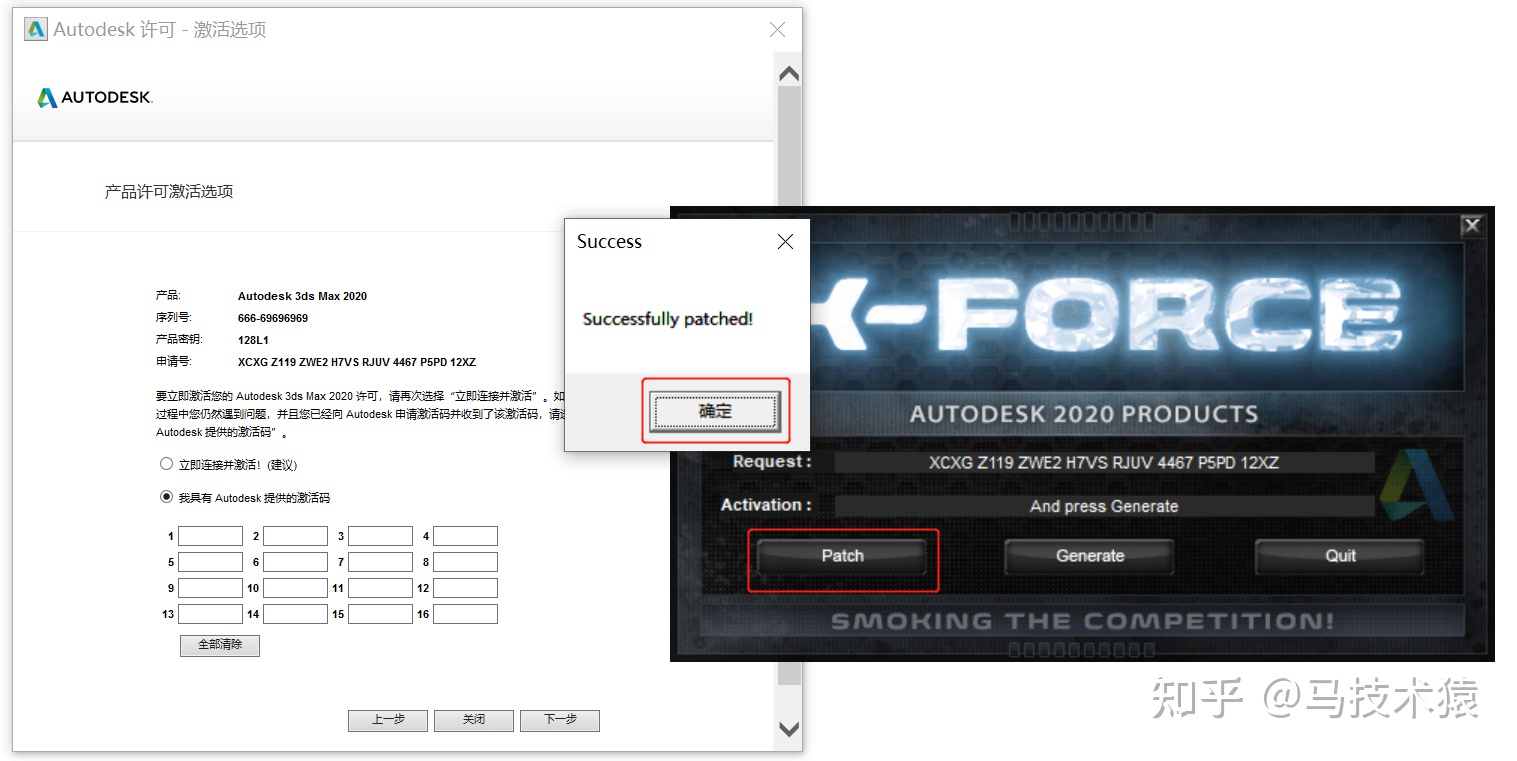
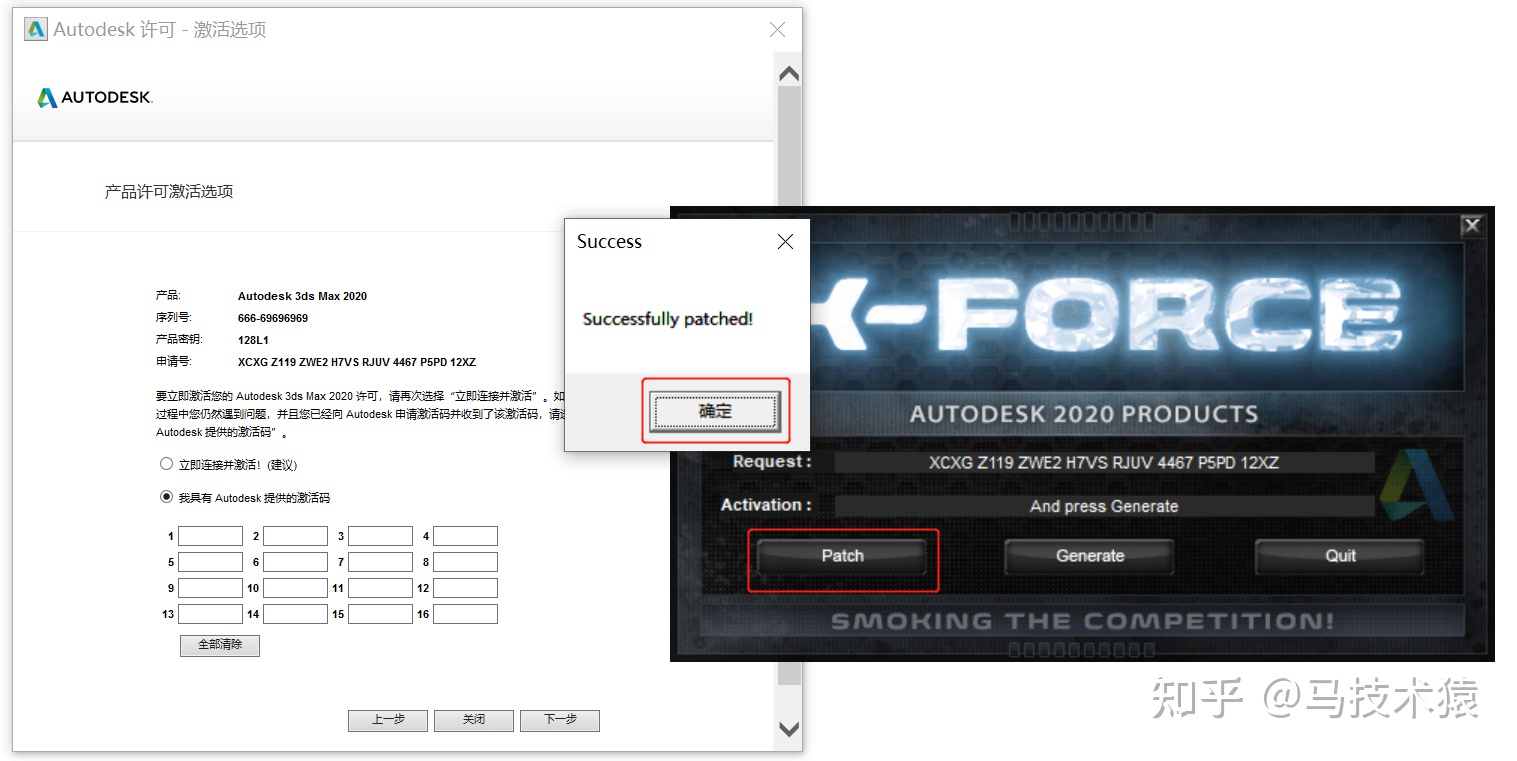
21、再点击【Generate】,Activation后面的输入框中就会有激活码生成。


22、复制刚生成的激活码到左侧的【我具有Autodesk提供的激活码】下面的输入框。


23、然后点击【下一步】。


24、点击【完成】。注:如出现激活输入错误界面,则点击【重试】然后重新执行17~23步


25、点击【继续】。


26、点击右上角的【x】关闭该页面。
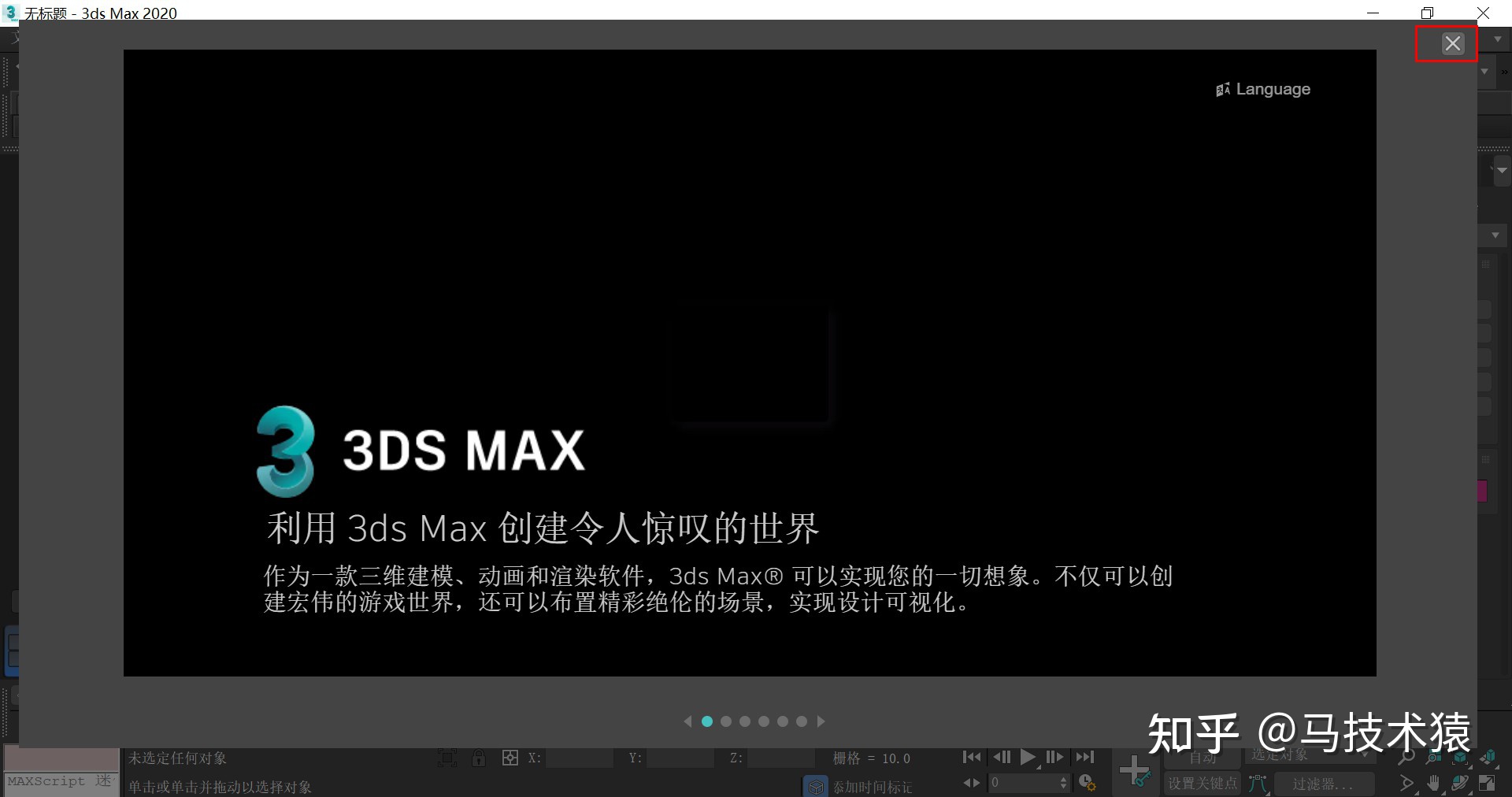
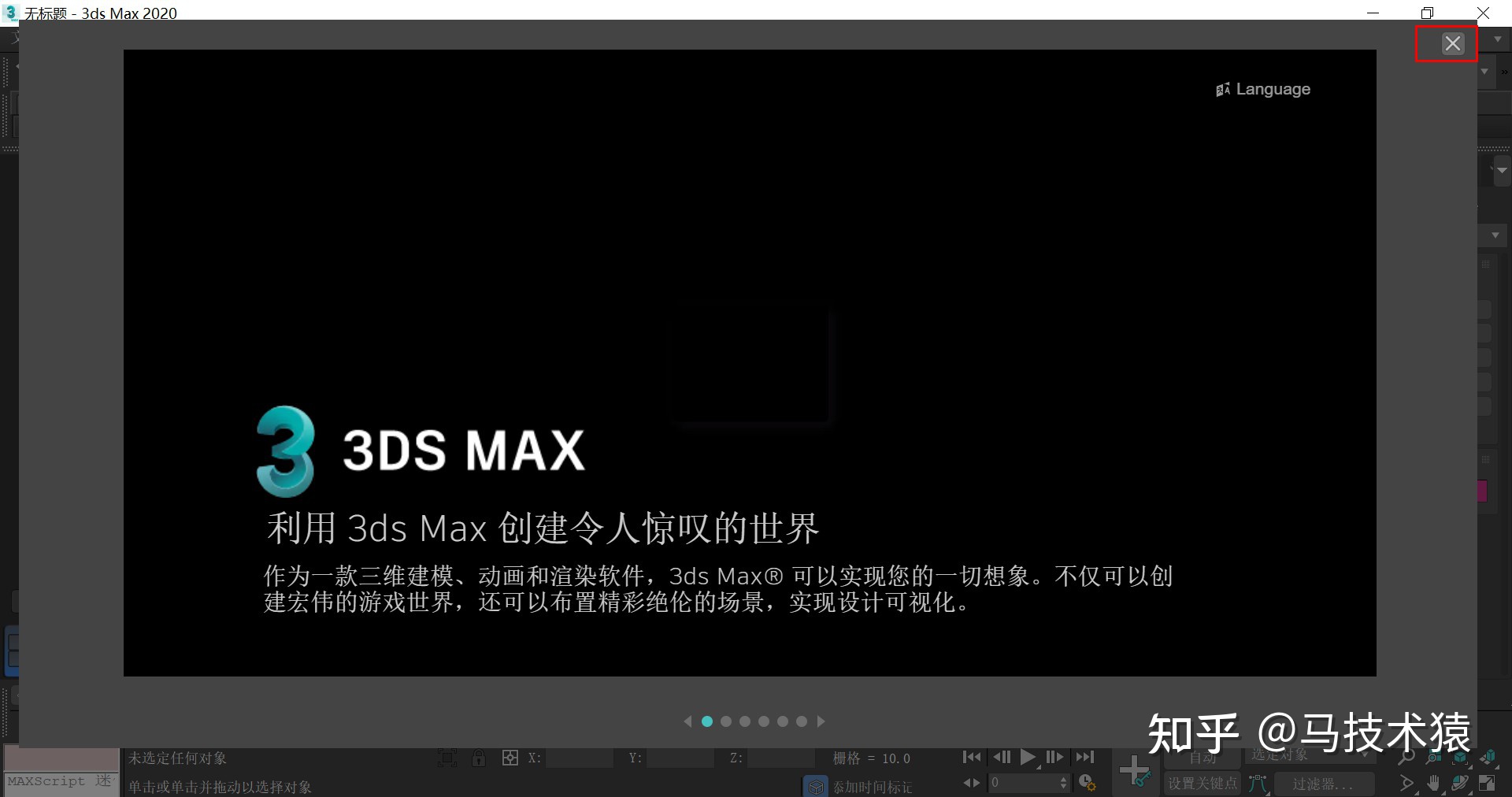
27、安装完成。(已是永久版)


————————————————————————
看完内容三件事:
1、码字不易,给我点个赞吧
2、关注我 @猿猿,点点关注不迷路
3、想要找到我,我的老地方「马技术猿」,有什么问题后台留言即可


评论列表